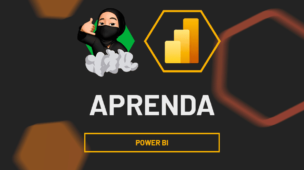Antes de mais nada, uma das primeiras lições que aprendemos nos cursos de tratamentos de dados é que quanto menos bases eu tenho melhor. Se eu puder ter uma única base de dados nosso trabalho diminuirá consideravelmente. Por isso, a importância de você aprender como acrescentar consultas no Power Query.
Acrescentar Consultas no Power Query
Acrescentar consultas nos ajudará na hora de buscarmos mais uma base e alocarmos em uma única.
Para tanto, você deve observar que em nosso projeto possuímos 3 bases de dados. Todavia, vale lembrar que essas bases por sua vez possuem estruturas iguais, entretanto com dados completamente diferentes:
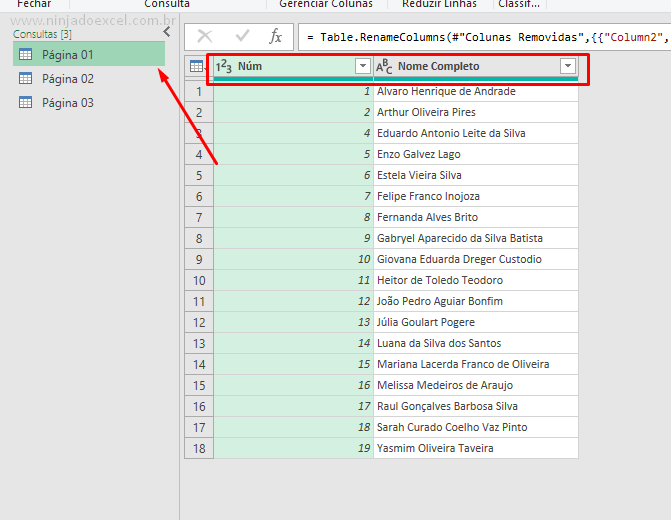
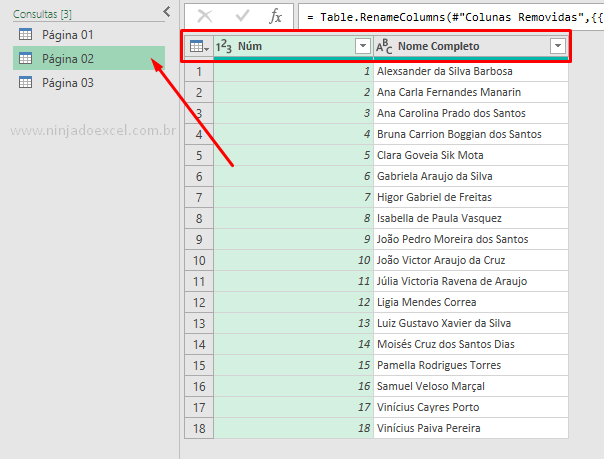
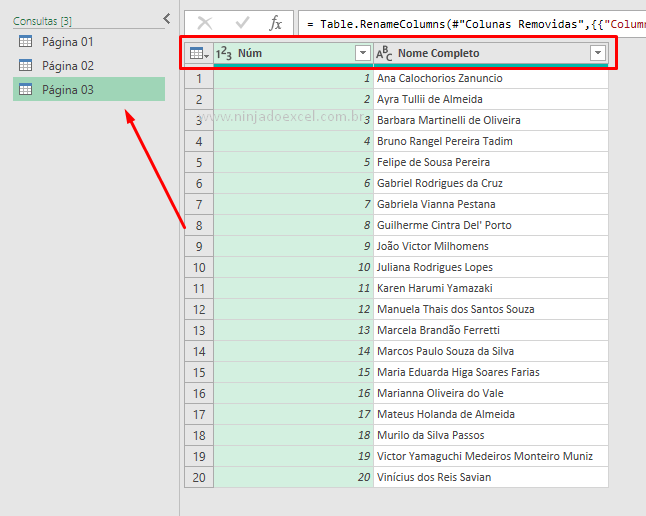
Dessa forma, acrescenta a consulta será bem tranquilo.
Acrescentar Consultas no Power Query – Passo a Passo:
O primeiro passo é na guia Página Inicial na qual você procurar pela opção Acrescentar Consultas. Nessa opção você verá que ele te dar duas possibilidades nas quais você poderá: juntar os dados a uma base ou você pode criar uma nova base de dados. Vamos optar pela Primeira opção, neste momento:
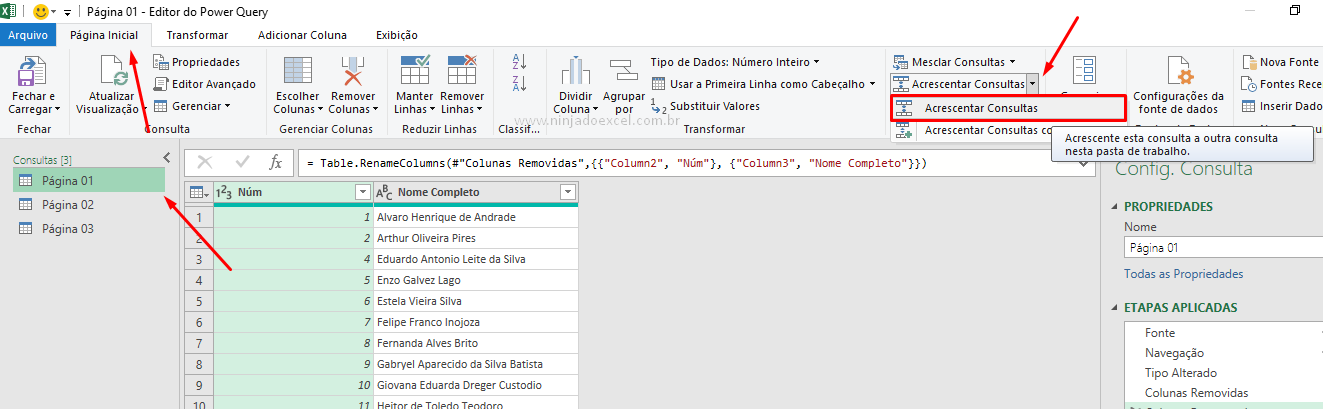 Cadastre seu e-mail aqui no blog para receber em primeira mão todas as novidades, posts e videoaulas.
Cadastre seu e-mail aqui no blog para receber em primeira mão todas as novidades, posts e videoaulas.
Receber conteúdos de Excel
Preencha abaixo para receber conteúdos avançados de Excel.
Fique tranquilo, seu e-mail está completamente SEGURO conosco!
Posteriormente, ao clicar nessa opção uma janela nos é mostrada onde você poderá escolher uma das opções mostradas abaixo:
- opção 2 consultas você poderá utilizar quando possui simplesmente 2 bases para uni-las
- por outro lado, você pode usar a opção 3 ou mais quando você possui 3 ou mais bases de dados que, por ventura, é o nosso caso:
Portanto, agora você deve observar que automaticamente nossa primeira base de dados estar do lado direito. Em seguida, devemos clicar nas demais e em Adicionar. Assim eu todas estiverem daquele lado podemos clicar em OK:
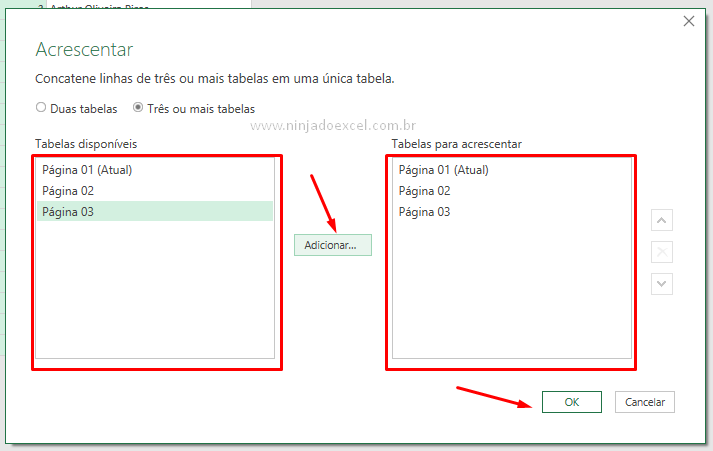
Em conclusão, podemos ver que a nossa base de dados foi criada contendo todas as informações das anteriores. Sendo assim, agora fica muito mais fácil nós realizarmos os cálculos e criarmos nossas medidas.
Curso de Excel Completo: Do Básico ao Avançado.
Quer aprender Excel do Básico ao Avançado passando por Dashboards? Clique na imagem abaixo e saiba mais sobre este Curso de Excel Completo.
Posts Relacionados ao Power BI
- Como Mesclar Consultas no Excel Utilizando Power Query
- O que é o Power Query no Excel?
- Como Conectar o Excel no Power BI – Juntando o Poder das 2 ferramentas
- Aprenda Como Buscar CNPJ pelo Excel – Sim, isso é possível (via Power Query)
- Tabela Dinâmica com Power Query no Excel